磊科无线路由器最新版配置说明书
磊科无线路由器怎么设置mac地址过滤
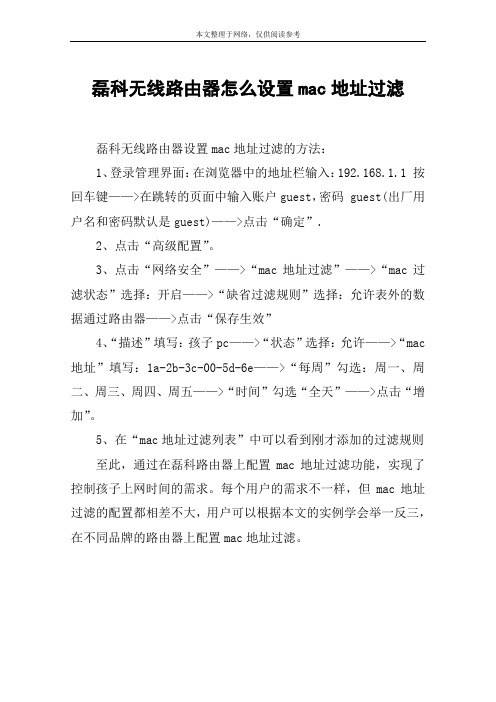
本文整理于网络,仅供阅读参考
磊科无线路由器怎么设置mac地址过滤
磊科无线路由器设置mac地址过滤的方法:
1、登录管理界面:在浏览器中的地址栏输入:192.168.1.1 按
回车键——>在跳转的页面中输入账户guest,密码 guest(出厂用
户名和密码默认是guest)——>点击“确定”.
2、点击“高级配置”。
3、点击“网络安全”——>“mac地址过滤”——>“mac过
滤状态”选择:开启——>“缺省过滤规则”选择:允许表外的数
据通过路由器——>点击“保存生效”
4、“描述”填写:孩子pc——>“状态”选择:允许——>“mac
地址”填写:1a-2b-3c-00-5d-6e——>“每周”勾选:周一、周
二、周三、周四、周五——>“时间”勾选“全天”——>点击“增
加”。
5、在“mac地址过滤列表”中可以看到刚才添加的过滤规则
至此,通过在磊科路由器上配置mac地址过滤功能,实现了
控制孩子上网时间的需求。每个用户的需求不一样,但mac地址
过滤的配置都相差不大,用户可以根据本文的实例学会举一反三,
在不同品牌的路由器上配置mac地址过滤。
NR205+说明书
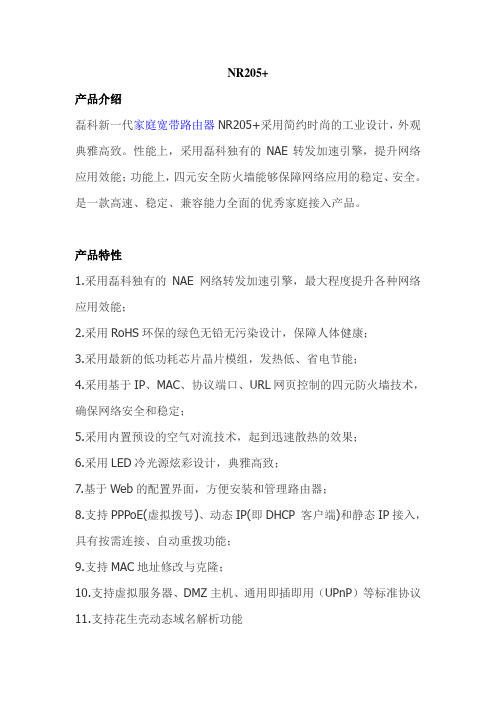
NR205+产品介绍磊科新一代家庭宽带路由器NR205+采用简约时尚的工业设计,外观典雅高致。
性能上,采用磊科独有的NAE转发加速引擎,提升网络应用效能;功能上,四元安全防火墙能够保障网络应用的稳定、安全。
是一款高速、稳定、兼容能力全面的优秀家庭接入产品。
产品特性1.采用磊科独有的NAE网络转发加速引擎,最大程度提升各种网络应用效能;2.采用RoHS环保的绿色无铅无污染设计,保障人体健康;3.采用最新的低功耗芯片晶片模组,发热低、省电节能;4.采用基于IP、MAC、协议端口、URL网页控制的四元防火墙技术,确保网络安全和稳定;5.采用内置预设的空气对流技术,起到迅速散热的效果;6.采用LED冷光源炫彩设计,典雅高致;7.基于Web的配置界面,方便安装和管理路由器;8.支持PPPoE(虚拟拨号)、动态IP(即DHCP 客户端)和静态IP接入,具有按需连接、自动重拨功能;9.支持MAC地址修改与克隆;10.支持虚拟服务器、DMZ主机、通用即插即用(UPnP)等标准协议11.支持花生壳动态域名解析功能12.支持固件升级功能,最大限度地保护您的投资产品规格接口标准:IEEE802.3/IEEE802.3u 10Base-T, 100Base-TXWAN口:1个10/100M自动侦测的广域网接口(Auto MDI/MDIX)LAN口:4个10/100M自动侦测的局域网接口(Auto MDI/MDIX)网络介质10Base-T:3类或3类以上UTP100Base-TX:5类UTP工作参数平均延迟:≤300 μs;丢包率:在Smartbit轰包吞吐量测试下,丢包率全部为0MTBF(平均故障间隔时间):≥25,000小时指示灯:SYS(蓝色)、LAN/WAN(橙色)工作温度:0°C ~ 70°C存储温度:﹣60°C ~ 40°C工作湿度:10%到90%(RH不凝结)存储湿度:5%到90%(RH不凝结)外形尺寸:150mm x 105mm x 27mm质量:162g电源适配器:直流9V,700mA安装指南图一:moden连路由器第一步:如图一所示,将moden和路由器的“W AN”口相连,(在路由器端口处有标识W AN),然后其他几个端口任意连电脑。
Netcore 2305NR路由器 说明书

目 录目 录 (2)第一章 前言 (4)1.1 感谢 (4)1.2 用途 (4)1.3 约定 (4)1.4 版权声明 (4)第二章 认识 2305NR 宽带路由器 (5)2.1 面板布置 (5)2.1.1 后面板 (5)2.1.2 侧面板 (5)2.1.3 前面板 (6)第三章 连接到宽带路由器 (7)3.1 建立 LAN 口连接 (7)3.2 建立WAN 口连接 (7)3.3 连接电源 (7)第四章 配置宽带路由器 (9)4.1 基本配置指南 (9)4.1.1 配置您的计算机 (9)4.1.2 ISP 配置 (10)4.1.2.1WAN配置 (11)4.1.3 局域网配置 (13)4.2 高级配置指南 (14)4.2.1 路由表配置 (14)4.2.2 虚拟局域网(VLAN)配置 (15)4.2.3 NA T 和 DMZ 配置 (15)4.2.3.1 DMZ 主机设置 (15)4.2.3.2 FTP 私有端口 (16)4.2.3.3 虚拟服务配置 (16)4.2.3.4 端口触发 (17)4.2.4 防火墙 (18)4.2.3.1 MAC 过滤配置 (18)4.2.4.2 互联网访问控制 (18)4.2.4.3 URL 过滤配置 (20)4.2.4.4 安全防御 (20)4.2.5 动态域名设置 (20)4.2.5.1 DYNDNS DDNS (20)4.2.5.2 每步 DDNS (21)4.2.5.3 花生壳 DDNS (21)4.2.6 综合设置 (22)4.2.6.1 管理密码修改 (22)4.2.6.1 远程管理端口 (22)4.2.6.2 UPnP 设置 (22)4.2.6.3 WAN 口链路状态设置 (23)4.2.6.4 时区设置 (23)4.2.6.5 恢复缺省参数 / 重启系统 (24)4.2.6.6 固件升级 (24)4.2.7 统计信息 (25)4.2.7 系统日志 (26)附 录 (27)附录 A 常见问题回答 (27)附录 B 配件清单 (29)附录 C W INDOWS 95/98/2000/XP 环境下 TCP/IP 设置 (30)Windows XP 系统的配置 (30)Windows 2000 系统的配置 (32)Windows 98/95/Me 系统的配置 (35)Windows NT4.0 系统的配置 (37)建立正确的网络设置 (40)附录 D 特性与规格说明 (41)主要特性 (41)规 格 (42)附录 E 技术支持 (42)第一章 前言1.1感谢非常感谢您选用 Netcore 2305NR 多功能宽带路由器产品!Netcore 2305NR 多功能宽带路由器是集路由器、防火墙于一身,为用户提供网络安全 和网络资源共享等功能。
磊科无线路由器当交换机用怎么设置

磊科无线路由器当交换机用怎么设置
推荐文章
磊科的无线路由器如何安装?热度:磊科(Netcore)无线路由器密码怎么配置热度: tplink ac1750双频无线路由器该怎么设置热度:磊科无线路由器参数设置教程热度:磊科NW625无线路由器怎样设置热度:
磊科是一家国际知名的专业数据通讯厂商,主要从事于局域网络、无线网络、SOHO网络以及通讯产品研发、生产和销售。
那么你知道磊科无线路由器当交换机用怎么设置吗?下面是店铺整理的一些关于磊科无线路由器当交换机用怎么设置的相关资料,供你参考。
磊科无线路由器当交换机用设置的方法
关闭DHCP服务器
登录到路由器路由器的管理界面,并进入“高级配置”界面——>点击“网络参数”——>“内网配置”——>“DHCP服务状态”选择:关闭——>点击“保存生效”。
修改LAN口IP地址
同样需要先登录并进入到路由器的“高级配置”界面——>点击“网络参数”——>“内网配置”——>在“LAN IP配置”下的“IP 地址”填写新的IP地址,新的IP地址在原网络中必须未被使用,这里以192.168.1.2为例——>“子网掩码”不变——>点击“保存并重启”。
然后路由器会自动重启,重启完成后,使用新的管理地址:192.168.1.2重新进行登录,然后在进行相关配置。
路由器接入网络
用一根网线,一头接在已有网络中的路由器或者交换机上面,另一头插在路由器路由器的任意一个LAN接口中,这样路由器无线宽带路由器工作时就是一台交换机了;路由器的另外三个LAN接口和无线可以用来连接其它终端,WAN口不能使用。
磊科路由器nw704怎么设置上网

磊科路由器nw704怎么设置上网磊科依靠自身的努力与提升赢得了合作伙伴广泛的信任和支持,与业内知名厂商,如Broadcom、Realtek等,一直都保持着良好的合作关系,从而获得强大的前端技术支持力量,那么你知道磊科路由器nw704怎么设置上网吗?下面是店铺整理的一些关于磊科路由器nw704设置上网的相关资料,供你参考。
磊科路由器nw704设置上网的方法:1、登录管理界面:在浏览器中的地址栏中输入:192.168.1.1 按回车键——>在跳转的页面中输入账户guest,密码 guest——>点击“确定”.2、选择网络接入类型:NW704有3种接入类型选择“静态IP” 、“动态IP”、“PPPoE”;用户请根据自己的入网类型进行选择,如果不清楚自己的入网类型,可以咨询你的ISP宽带运营商,下面会对这3中接入类型分别进行介绍。
A、静态IP配置:选择“静态IP”——>在下面依次填写“IP地址”、“子网掩码”、“网关”、“DNS”——>自定义配置“无线名称(SSI D)”——>“无线加密状态”选择加密——>“无线密码”用户自定义设置——>点击“保存生效”按钮。
B、动态IP配置:选择“动态IP”——>自定义配置“无线名称(SSID)”——>“无线加密状态”选择加密——>“无线密码”用户自定义设置——>点击“保存生效”按钮。
C、PPPoE(ADSL拨号)配置:在“网络接入类型”下面选择“PPPoE”——>填写“上网帐号”和“上网密码”——>自定义配置“无线名称(SSID)”——>“无线加密状态”选择加密——>“无线密码”用户自定义设置——>点击“保存生效”按钮。
至此,Netcore磊科NW704无线路由器的安装和上网配置就完成了,计算机、手机等终端可以通过有线或者无线的方式连接NW704路由器共享上网了。
磊科NR235W无线路由器桥接怎么设置

磊科NR235W无线路由器桥接怎么设置
用磊科NR235W无线路由器,去无线桥接另一台无线路由器的wifi信号;桥接设置成功后,可以扩大无线网络的覆盖范围。
下面是店铺给大家整理的一些有关磊科NR235W无线路由器桥接设置方法其实很简单,下面由店铺告诉你!,希望对大家有帮助!
磊科NR235W无线路由器桥接设置方法
首先,在计算机网络配置中手动配置一下IP,最好不要自动获取,至于ip地址,只要在NR235W网段内都行。
然后输入网关进行配置。
第一部,打开“内网接入配置”---“DHCP服务”在这里禁用DHCP服务。
然后,打开“无线管理”--“无线基本配置”,在网络模式中选择“Repeater”模式,其中,上面的SSID号就是你转发后的无线信号的名字,自己随便起。
然后点击“AP探测”
会出来很多信号,然后选择你所需要中继的信号,点击“链接”,然后点击保存。
然后再来到,“无线安全管理”,在网络模式中有AP和Repeater两个选择,Repeater就是你所要中继的信号,我们先选择它,然后点击下面的“安全模式”有密码就输入密码,加密模式也要选择和被中继网络加密一样的,没有密码就选择“无”。
CMCC.和Chinanet,选择“无”。
在网络模式中“AP”是指被中继后,你自己需要设置的信号。
在下面的“安全模式”中选择你想要的加密算法和密码。
填写就行了,这个和普通路由设置AP模式是一样的。
配置完成后,点击下面的“保存生效”最后!请把网络地址改为自动获取IP!等10S-30S就可以上网了。
磊科无线路由器端口映射怎么设置
磊科无线路由器端口映射怎么设置
磊科是一家国际知名的专业数据通讯厂商,主要从事于局域网络、无线网络、SOHO网络以及通讯产品研发、生产和销售。
那么你知道磊科无线路由器端口映射怎么设置吗?下面是店铺整理的一些关于磊科无线路由器端口映射怎么设置的相关资料,供你参考。
磊科无线路由器端口映射设置步骤1
登录路由器管理界面:在浏览器中输入192.168.1.1,在弹出的对话框中输入用户名:guest、密码:guest,并点击“确定”
磊科无线路由器端口映射设置步骤2
点击“高级配置”
磊科无线路由器端口映射设置步骤3
80端口映射:点击“高级配置”——>“虚拟服务器”——>在“规则名称”中填写:WEB——>“内网主机IP地址”填写:192.168.1.100——>“外部端口”填写80-80——>“内部端口”填写80-80——>点击“增加”
磊科无线路由器端口映射设置步骤4
21端口映射:在“规则名称”中填写:FTP——>“内网主机IP 地址”填写:192.168.1.200——>在“应用模块”中选择“FTP”,然后“外部端口”和“内部端口”会自动填写21——>点击“增加”。
磊科无线路由器端口映射设置步骤5
在“虚拟服务列表”选项下面可以看到刚才添加的2条映射规则,如下图所示:
至此,就完成了磊科无线路由器上WEB服务器和FTP服务器的端口映射设置,当互联网上的用户访问到路由器WAN口时,HTTP请求会自动转发到内网中的192.168.1.100计算机上,FTP请求也会自动映射到内网中的192.168.1.200计算机上面去。
Netcore磊科路由器设置.doc
Netcore磊科路由器设置迅捷无线路由器设置: 把网线和modem连接,再将modem 中那根两水晶头的网线一头连modem一头连路由,笔记本的无线打开,然后你的笔记本会收到一个FAST开头的无线信号,点击此信号连接。
...... 阅读更多H3C Magic B1值得买吗路由器具有判断网络地址和选择IP路径的功能,它能在多网络互联环境中,建立灵活的连接,可用完全不同的数据分组和介质访问方法连接各种子网,华三(H3C) 魔术家M...tplink ac1750双频无线路由路由器具有判断网络地址和选择IP路径的功能,它能在多网络互联环境中,建立灵活的连接,可用完全不同的数据分组和介质访问方法连接各种子网,tplink ac1750双频...无法进入路由器管理页面怎么想要免费用上无线网络必须对路由器进行一定的设置,但是最近有用户在浏览器地址栏中输入路由器的管理地址后发现无法显示管理页面,这是怎么回事呢?首先检查网络...交换机和路由器主要区别在哪交换机和路由器都是重要网络连接设备,学习计算机硬件的朋友们肯定了解过。
那交换机和路由器主要区别在哪里呢?下面我们就来说说交换机和路由器主要区别在哪里。
...磊科无线路由器参数设置教程可能不是很了解磊科无线路由器设置网络的方法,毕竟不同品牌路由器设置方法有所不同,用户们不太清楚。
那磊科无线路由器要如何设置?下面就和大家说一下磊科无线...磊科NW330无线网卡设置方法netcore路由器怎么桥接netcore路由器怎么安装设置H3C Magic B1值得买吗路由器具有判断网络地址和选择IP路径的功能,它能在多网络互联环境中,建立灵活的连接,可用完全不同的数据分组和介质访问方法连接各种子网,华三(H3C) 魔术家Magic B1 1200M无线路由器采用了颠覆式设计直径仅为140mm的圆形机...tplink ac1750双频无线路由器该怎么设置路由器具有判断网络地址和选择IP路径的功能,它能在多网络互联环境中,建立灵活的连接,可用完全不同的数据分组和介质访问方法连接各种子网,tplink ac1750双频无线路由器该怎么设置?入手了tplink ac1750,想要设置无线网,该...无法进入路由器管理页面怎么回事想要免费用上无线网络必须对路由器进行一定的设置,但是最近有用户在浏览器地址栏中输入路由器的管理地址后发现无法显示管理页面,这是怎么回事呢?首先检查网络问题,其次检查地址是否有错,包括ip地址,登录地址等。
磊科NW717WDS设置教程
磊科WDS设置以磊科NW711为例云南飞卡姆科技有限公司WDS说明•WDS为无线分布式系统,在家庭应用方面,WDS的功能是充当无线网络的中继器,通过在无线路由器上开启WDS功能,让其可以延伸扩展无线信号,从而覆盖更广更大的范围。
•说白了WDS就是可以用两个无线设备,让其之间建立WDS信任和通讯关系,从而将无线网络覆盖范围扩展到原来的一倍以上,大大方便了我们无线上网。
准备•路由器A通电,连接外网•路由器B通电,并放到可搜索到路由器A信号的位置Step1:固定IP•首先,在计算机网络配置中手动配置一下IP,最好不要自动获取,至于ip地址,只要在192.168.1.3(至50)网段内都行。
Step2:路由器A设置•登陆路由器A(连接外网),192.168.1.1 账号guest 密码guest•输入运营商给的账号、密码;•输入自己的SSID和密码•如右图:设置主路由为netcoreA •安全设置:•WPA/WPA2-PSK AES•密钥:123456789(至少8位数字)•设置好就可以正常上网了,我们用无线连接看一下Step3:路由器A设置无线桥接•点击首页高级配置,进入设置页面•点击无线配置-无线基本配置•工作模式选择AP+WDS•无线标准为b+g+n•频道为固定频道,默认为6•点击保存生效Step4:路由器A添加B路由•点击无线配置-WDS配置•点击AP探测-搜到路由Netcore信号,点选连接的圆圈•关闭探测•点击增加Step5:路由器A和B密码设置•点击无线配置-无线安全配置•WDS安全管理:如右图上框•安全管理:如右图下框•注意:安全模式、密钥类型、密钥格式、密钥需完全相同•最后,单击保存生效至此,路由器A设置完毕Step6:路由器B设置1、登陆路由器B(192.168.1.1 账号guest密码guest)2、网络接入类型:选择动态IP无线名称:默认无线密码:WDS设置时所填写Step6:路由器B设置固定IP•1、点击高级配置,进入配置页面•2、点击网络参数-内网配置•3、修改IP地址:192.168.1.2Step7:路由器B添加路由器A•1、同step3•2、同step4•3、同step5•4、关闭B路由DHCP服务器,如右图Step8:恢复主机IP自动获取至此,WDS设置完成测试至此,无线WDS设置成功两个路由覆盖的区域均可使用漫游切换•在192.168.1.2上将路由B的SSID更改为A路由的SSID•在192.168.1.1上路由A重新侦测添加路由B•则可在2个路由覆盖的范围内实现不用更改密码的无线漫游,不用重复输入密码(略有延迟,可以断开,重新联接即可)说明:该步骤需最后执行,否则将影响路由的调试及设置。
磊科路由器智能QoS配置步骤教程
磊科路由器智能QoS配置步骤教程作为不同网络之间互相连接的枢纽,路由器系统构成了基于TCP/IP 的国际互联网络Internet 的主体脉络,也可以说,路由器构成了Internet的骨架。
大多数网管型路由器都具有QoS功能,当网吧内网主机太多,带宽不够时,该功能可以保证某些主机至少拥有一定带宽。
在网络过载或拥塞时,路由器QoS功能可以确保重要业务量不受延迟或丢弃。
下面小编说说磊科路由器智能QoS配置步骤具体介绍第1章 QoS基础介绍 1.1 什么是QoSQoS就其字面意思是服务质量(Quality of Service)。
它是指网络通信过程中,允许用户业务在丢包率、延迟、抖动和带宽等方面获得可预期的服务水平。
网络资源总是有限的,只要存在抢夺网络资源的情况,就会出现服务质量的需求。
因此,QoS是用来解决网络延迟和阻塞等问题的一种技术。
而狭义上的QoS单指限速。
1.2 QoS的发展史 1.2.1 第一代无流控优点:带宽利用率高缺点:单一应用霸占带宽,游戏网页不能保证补充说明:最直观的体验就是内网有人用迅雷下载,则其他人就打不开网页、发不出邮件、游戏延时异常高。
1.2.2 第二代简单限速优点:每个用户适当保证带宽缺点:空闲时候带宽利用率低,游戏网页不能保证补充说明:给内网用户限制一个固定的速度,但是如果内网只有1台电脑上网的话,就是对带宽的一种浪费。
另一方面,如果该电脑在下载,把分配的速度占完了,那它就几乎打不开网页、玩不了游戏,只能坐等下载完成。
1.2.3 第三代智能平分总带宽优点:带宽利用率相对较高缺点:带宽利用不够完美。
游戏网页不能保证,人多的时候还是会卡补充说明:这比前一代的QoS有了明显进步,一般来说也能很好利用带宽。
但是我们假设一种情况,比如10M带宽,2台电脑,平均每人5M,但是一个在下载另一个人在玩游戏,我们知道玩游戏其实不费带宽,下载当然越快越好,这就是一种浪费。
再补充一点,第二代和第三代路由器虽然都号称有QoS,但是都只是在限速上面做文章,无法识别各种不同的数据包,一旦速度达到上限,则网页、邮件、财务报税、游戏等重点应用和实时交互程序根本无法保证。
- 1、下载文档前请自行甄别文档内容的完整性,平台不提供额外的编辑、内容补充、找答案等附加服务。
- 2、"仅部分预览"的文档,不可在线预览部分如存在完整性等问题,可反馈申请退款(可完整预览的文档不适用该条件!)。
- 3、如文档侵犯您的权益,请联系客服反馈,我们会尽快为您处理(人工客服工作时间:9:00-18:30)。
磊科无线路由配置手册V 1.1客服部深圳市磊科实业有限公司版本控制目录第1章适用范围 (1)第2章连线与配置 (1)2.1 线路连接 (1)2.1.1有线连接路由 (1)2.1.2无线连接路由 (1)2.2 设置你的计算机 (4)2.2.1 Windows xp系统设置 (4)2.2.2在win7系统下的设置方法: (6)2.3 登录路由器 (10)2.4 配置上网参数 (12)第3章无线配置 (20)3.1 配置无线名称和密码 (20)3.1.1配置无线名称 (20)3.1.2配置无线密码 (22)3.2 设置无线桥接 (22)3.2.1 AP+WDS与AP+WDS模式桥接 (22)3.2.2 AP+WDS与WDS模式桥接 (27)3.2.3 WDS与WDS模式桥接 (28)3.3 无线MAC过滤设置 (28)第4章其他功能设置 (30)4.1 网络安全设置 (30)4.1.1访问控制设置 (30)4.1.2连接限制设置 (31)4.1.3 MAC地址过滤 (32)4.1.4 IP/MAC绑定设置 (34)4.2 虚拟服务与DMZ (36)4.2.1虚拟服务设置 (36)4.2.2 DMZ设置 (37)4.3 动态域名设置 (38)4.4 修改路由登录用户名和密码 (40)4.5 访问管理 (40)4.5.1本地WEB管理 (40)4.5.2远程WEB管理 (41)4.6 软件升级与恢复 (42)4.6.1软件升级 (42)4.6.2恢复缺省参数 (43)第5章常见问题解答 (44)5.1 常见咨询 (44)5.2 功能咨询 (47)5.3 帮助与支持 (48)第1章适用范围本文档适用于磊科无线路由NW710,NW737,NW717,NW938,NW910,其他型号可参照设置。
本文档以NW710为例。
第2章连线与配置2.1线路连接将运营商提供的电话线插入猫的ADSL接口,用一根单独的网线连接猫的LAN口和路由器的WAN口。
看到路由的WAN口灯亮了以后代表连线成功。
路由器WAN口线路连接成功以后,可通过有线或者无线连接到路由器并登录路由器。
以下分别介绍这两种方式。
2.1.1有线连接路由另外找一根网线,一端接路由器的LAN口,另外一端接电脑的网线接口。
查看路由器对应的LAN口指示灯,亮了以后代表连线成功。
2.1.2无线连接路由点击电脑右下角的无线网络图标,打开无线连接列表。
图2-1在无线连接列表里面找到NW710默认的SSID:Netcore_xxxxxx(路由器底部可查看默认SSID),双击连接。
(NW710默认的无线连接没有设置密码)图2-2图2-3当无线连接列表出现如上图所示的“已连接上”指示时代表无线连接成功。
2.2设置你的计算机2.2.1Windows xp系统设置a)在桌面上找到“网上邻居”图标点击鼠标右键—选择“属性”—然后选择“本地连接”图标点击鼠标右键—选择“属性”如下图所示:图2-4b)双击Internet协议(TCP/IP),如下图所示:图2-5c)选择自动获得IP地址和自动获得DNS服务器地址,然后点击确定,关闭Internet协议(TCP/IP)属性窗口,如图2-6所示:图2-62.2.2在win7系统下的设置方法:a)点击电脑左下角的“开始”按钮,点击“控制面板”,点击“网络和Internet”—“网络和共享中心”—“更改适配器设置”,如下图所示:图2-7图2-8图2-9b)右击“本地连接”图标—点击鼠标右键—选择“属性”如下图所示:图2-10c)双击internet协议版本4(TCP/IPv4),如下图所示:图2-11d)选择“自动获取ip地址”和“自动获取DNS服务器地址”—点击确定按钮,如图2-13所示:图2-12e)查看本地连接是否获取到192.168.1.1的网关:本地连接图标点击鼠标右键—选择“状态”—选择“详细信息”如下图所示:图2-132.3登录路由器获取到192.168.1.1的网关后,打开任何一个网页,浏览器会自动跳转到路由器界面(也可以在浏览器地址栏输入NW710默认的登录IP:192.168.1.1,不需要输入用户名和密码可直接登录到路由器界面),如下图所示:图2-14图2-152.4配置上网参数进入路由器快速配置页面以后,建议使用磊科智能配置功能。
图2-16图2-17图2-18路由会自动选择网络接入类型。
注:如何选择WAN口连接类型。
WAN口连接类型一般分为三种:PPPOE用户、动态IP用户、静态IP用户。
PPPOE用户是指在不使用路由器时,单机上网需要通过电脑自带的(如宽带连接)或者运营商提供的拨号程序,进行拨号后才能上网的用户。
用户名一般为电话号码或者字母加数字的组合。
动态IP用户是指在不使用路由器时,单机上网无需任何设置,只需将网线连接即可上网的用户。
静态IP用户是指在不使用路由器时,单机上网需要在网络连接属性里面填入运营商提供的固定IP地址的用户。
本文档以动态IP用户为例。
图2-19网络接入类型设置完成后,可修改无线名称和密码,默认的无线名称为Netcore_xxxxxx(若将无线名称设置为中文,需要无线网卡也支持中文的SSID才能正常搜索无线信号并连接使用)。
默认生成的无线密码为123456789,可修改(密码可修改为A-Z,a-z,0-9,不支持特殊字符)。
设置无线网络后,点击保存,确认无线网络名称和密码后,点击保存生效,路由器就配置完成了(路由配置完成后,仍停留在无线网络配置的页面)。
图2-20图2-21图2-22图2-23保存成功以后,点击右上角的“高级配置”进入到路由器的高级设置页面,左边导航栏的第一项“运行状态”,点击“接口信息”,查看WAN线路信息。
当看到线路状态显示“已连接”即代表连接成功。
图2-24图2-25第3章无线配置3.1配置无线名称和密码3.1.1配置无线名称在路由器的快速配置页面,点击右上角的高级设置,登录到路由器高级配置页面,然后点击左边第三项“无线配置”:图3-1图3-2点击无线配置下面子菜单的第一项“无线基本配置”,在右面的内容中修改“无线名称(SSID)”,。
无线频道推荐选择6频道,其他选项保持默认即可。
图3-33.1.2配置无线密码点击无线配置下面子菜单的第二项“无线安全配置”,在右边的“安全模式”选择相应的加密方式(一般选择最后一项),然后在下面的密钥处输入自己设置的密钥,点击“保存生效”即可。
图3-43.2设置无线桥接3.2.1AP+WDS与AP+WDS模式桥接在AP+WDS模式下,路由器不仅可以进行桥接,而且还能把桥接后的信号范围放大。
适用于主路由与从路由都需要开启无线功能的情况。
具体的设置步骤如下所示:A.将两台无线路由器的网络模式都设置为AP+WDS模式。
图3-5B.主路由LAN口IP为默认IP 192.168.1.1,并确保DHCP服务器为开启状态。
修改DHCP服务器的起始IP地址为192.168.1.3,并保存生效。
图3-6C.登录到从路由的配置页面,修改默认的SSID(与主路由不同即可),修改默认的LAN口IP为192.168.1.2,确保DHCP状态为关闭。
图3-7图3-8D.在从路由点击无线配置—>WDS配置,AP探测,在搜索到的无线列表里面,选中主路由的无线信号,并点击连接,点击增加后可以看到下面的桥接设备列表出现了添加的桥接设备条目。
图3-9点击无线安全配置,在“WDS安全管理”和“安全管理”里面,选择和主路由相同的安全模式,设置和主路由相同的无线密码,将两个无线密码保存生效。
图3-10E.在主路由重复上一步操作,在WDS设置中探测并连接从路由的SSID,并在无线安全配置里面设置好与从路由相同的“WDS安全配置”及“安全配置”的无线密码。
图3-11图3-12图3-13F.通过无线信号连接从路由的SSID,IP地址设置为自动获取。
等待电脑获取到IP地址以后,用浏览器访问192.168.1.1,如果能打开,则代表桥接成功。
3.2.2AP+WDS与WDS模式桥接在此模式下,从路由的网络模式为WDS。
适用于主路由需提供无线和有线接入,从路由只需提供有线接入的情况。
具体设置步骤和AP+WDS加AP+WDS相同,以下简介:A.将主路由的网络模式改为AP+WDS模式,从路由的网络模式改为WDS模式。
B.修改主路由的LAN口IP为192.168.1.1,开启DHCP服务器,修改DHCP地址池的范围从192.168.1.3开始。
C.修改从路由的LAN口IP为192.168.1.2,关闭DHCP服务器。
D.在主路由和从路由分别探测并添加对方的SSID和MAC地址。
E.通过有线连接到从路由,并用浏览器访问192.168.1.1。
访问成功则代表桥接成功。
3.2.3WDS与WDS模式桥接此模式下,主从路由的网络模式均为WDS,适用于主从路由都只需提供有线接入的情况。
具体的设置方法参照3.2.1。
3.3无线MAC过滤设置无线MAC过滤是指是否允许无线设备连接到无线路由器,具体设置如下:a)点击“无线配置”下面的“无线MAC地址过滤”图3-14b)将需要过滤的MAC地址填入中间的MAC地址框中,假如需过滤MAC为:00-00-00-00-00-00,然后点击增加。
图3-15c)将无线访问控制状态设置为开启,MAC过滤将立即生效。
图3-16第4章其他功能设置4.1网络安全设置4.1.1访问控制设置访问控制是指对内网用户进行上网控制,例如要限制192.168.1.100这个IP在周一到周五不能上网,具体设置如下:1)点击“网络安全”下面的“访问控制”,将需要设置的信息填入到IP互联网访问控制管理表格,点击增加。
图4-12)选择缺省过滤规则,然后将IP互联网访问控制状态设置为“启用”。
图4-24.1.2连接限制设置连接限制是指对内网主机的连接数进行限制,本文档以限制192.168.1.10—192.168.1.20的连接数为例进行配置。
具体设置如下:点击路由器“网络安全”下面的“连接限制”,将需要设置的IP和连接数填好,然后点击增加即可。
图4-34.1.3MAC地址过滤点击路由器管理界面左边的“网络安全”下面的“MAC地址过滤”,具体的MAC过滤设置如下:a)先设置MAC过滤表管理,将需要控制的MAC地址按照如下示例填写,然后点击增加即可;图4-4b)选择好缺省过滤规则后,将MAC过滤状态设置为启用,点击保存生效,MAC过滤规则将立即生效。
图4-54.1.4IP/MAC绑定设置点击“网络安全”下面的“IP/MAC绑定”,将需要绑定的IP地址和MAC地址输入到对应的表格中,然后点击增加。
图4-6 选择好缺省过滤规则,点击保存生效后即可。
图4-74.2虚拟服务与DMZ4.2.1虚拟服务设置虚拟服务是指将内网的某台电脑的某一个端口映射到wan口IP的对应端口。
